Heim >System-Tutorial >Windows-Serie >So richten Sie den „Bitte nicht stören'-Modus in Win10 ein. So aktivieren Sie den „Bitte nicht stören'-Modus in Win10
So richten Sie den „Bitte nicht stören'-Modus in Win10 ein. So aktivieren Sie den „Bitte nicht stören'-Modus in Win10
- WBOYWBOYWBOYWBOYWBOYWBOYWBOYWBOYWBOYWBOYWBOYWBOYWBOriginal
- 2024-09-13 12:44:08640Durchsuche
Wie kann ich Nachrichtenbenachrichtigungen blockieren, wenn ich vor dem Computer arbeite? Nachrichtenbenachrichtigungen können für Personen, die längere Zeit vor einem Computer arbeiten, ablenkend sein. Wenn Sie Windows 10 verwenden, können Sie die Funktion „Bitte nicht stören“ verwenden, um Nachrichtenaufforderungen innerhalb eines festgelegten Zeitraums zu blockieren und so die Arbeitseffizienz und Konzentration zu verbessern. Der PHP-Editor Xigua hat eine detaillierte Anleitung zusammengestellt, die Ihnen zeigt, wie Sie die Funktion „Bitte nicht stören“ in Windows 10 aktivieren. Lesen Sie weiter, um zu erfahren, wie Sie den „Bitte nicht stören“-Modus aktivieren und eine konzentriertere Arbeitsumgebung genießen können.
So stellen Sie den „Bitte nicht stören“-Modus in Win10 ein
1. Drücken Sie zunächst „win R“, geben Sie „gpedit.msc“ in das erscheinende Ausführungsfenster ein und klicken Sie auf „OK“.
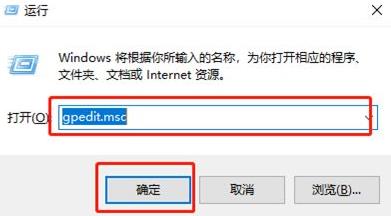
2. Dann können Sie den „Editor für lokale Gruppenrichtlinien“ öffnen, dann links unter „Benutzerkonfiguration“ den Ordner „Administrative Vorlagen“ suchen und darauf klicken, um ihn zu öffnen und wählen Sie „benachrichtigen“.
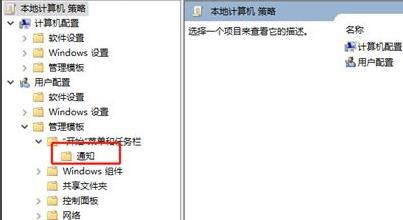
3. Dann können Sie die Einstellungen unter dem Ordner auf der rechten Seite sehen, wählen Sie „Startzeit der täglichen Nicht-Stören-Zeit festlegen“.

4. Wählen Sie „Aktiviert“ im entsprechenden Einstellungsfenster, das sich öffnet, und dann können Sie mit der Einstellung der „Bitte nicht stören“-Zeit beginnen, die nach dem wirksam wird Die Einstellung ist abgeschlossen.
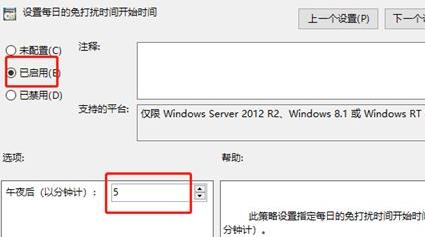
Das obige ist der detaillierte Inhalt vonSo richten Sie den „Bitte nicht stören'-Modus in Win10 ein. So aktivieren Sie den „Bitte nicht stören'-Modus in Win10. Für weitere Informationen folgen Sie bitte anderen verwandten Artikeln auf der PHP chinesischen Website!
In Verbindung stehende Artikel
Mehr sehen- So lösen Sie das Problem, dass sich der Windows 7-Desktop um 90 Grad dreht
- So beenden Sie einen laufenden Prozess in Win7 zwangsweise
- Heute veröffentlichte Vorschauversion von Win11 Build 25336.1010: Wird hauptsächlich zum Testen von Betriebs- und Wartungspipelines verwendet
- Win11 Beta-Vorschau Build 22621.1610/22624.1610 heute veröffentlicht (einschließlich Update KB5025299)
- Die Fingerabdruckerkennung kann auf ASUS-Computern nicht verwendet werden. Tipps zum Hinzufügen von Fingerabdrücken zu ASUS-Computern

